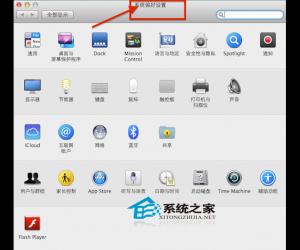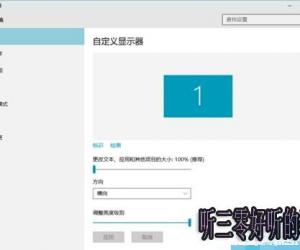怎样设置浏览器密码 怎么给浏览器设置密码
发布时间:2016-04-29 09:17:17作者:知识屋
怎样设置浏览器密码 怎么给浏览器设置密码。电脑是一个非常私人的东西,包括我们在网页上浏览的页面。那么我们应该怎么给浏览器设置密码呢?我们一起来看看吧。
第一步:打开桌面的“Internet Explorer浏览器”然后选择菜单栏上的“工具”,“Internet选项”。

第二步:在弹出的“Internet选项”窗口中,我们选择“内容”选项卡,之后选择内容选项卡中的“分级审查”的选项,选择“启用”按钮。

第三步:我们用鼠标单击“启用”按钮之后会弹出“内容申查程序”对话框,选择“常规”选项卡。之后我们选择“常规”选项卡中的“用户”选项,勾选“监督人可以键入密码允许用户查看受限的内容”。

第四步:接下来还是选择“常规”选项卡中的“监督人密码”选项,单击“创建密码”,在弹出的创建监督人密码对话框中输入密码,输入密码提示。输入密码和密码提示之后单击确定按钮,弹出内容审核程序“已成功创建监督人密码”的窗口,单击确定即可。 (电脑入门到精通网 www.58116.cn)

第五步:单击“确定”按钮之后,回到“内容审查程序”对话框,再单击“确定”回到“Internet选项”中再单击确定按钮就完成了浏览器上网口令的设置。

第六步:设置成功后,我们来尝试一下密码是否设置成功,双击打开桌面的Internet Explorer浏览器,输入百度经验的网址,弹出“内容审查程序”密码验证窗口,输入刚设置的密码即可以浏览网页了。 (电脑入门到精通网 www.58116.cn)

通过上述步骤我们就可以对浏览器增加密码保护了,但是我们自己每次浏览网页的时候也是需要输入密码的,不嫌麻烦的就可以忽略了。
知识阅读
软件推荐
更多 >-
1
 一寸照片的尺寸是多少像素?一寸照片规格排版教程
一寸照片的尺寸是多少像素?一寸照片规格排版教程2016-05-30
-
2
新浪秒拍视频怎么下载?秒拍视频下载的方法教程
-
3
监控怎么安装?网络监控摄像头安装图文教程
-
4
电脑待机时间怎么设置 电脑没多久就进入待机状态
-
5
农行网银K宝密码忘了怎么办?农行网银K宝密码忘了的解决方法
-
6
手机淘宝怎么修改评价 手机淘宝修改评价方法
-
7
支付宝钱包、微信和手机QQ红包怎么用?为手机充话费、淘宝购物、买电影票
-
8
不认识的字怎么查,教你怎样查不认识的字
-
9
如何用QQ音乐下载歌到内存卡里面
-
10
2015年度哪款浏览器好用? 2015年上半年浏览器评测排行榜!